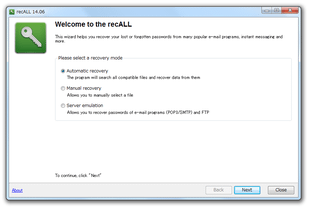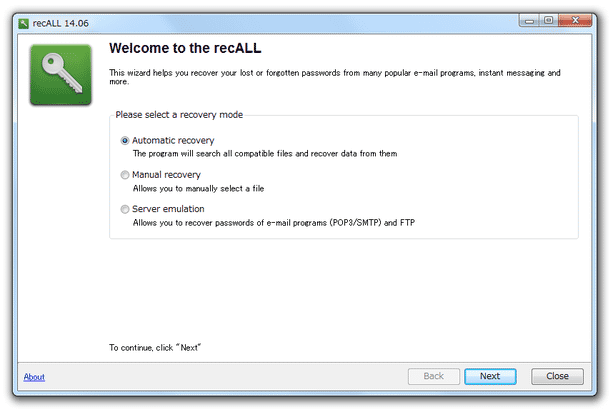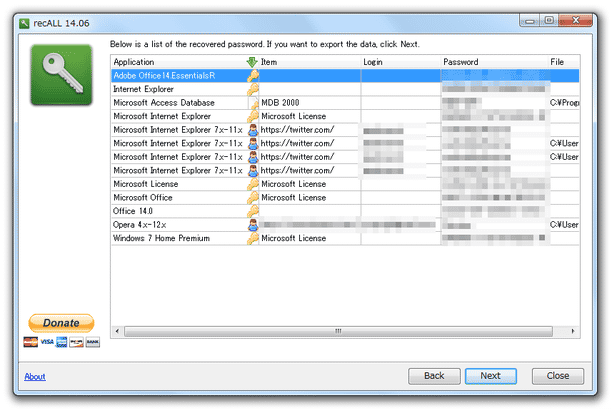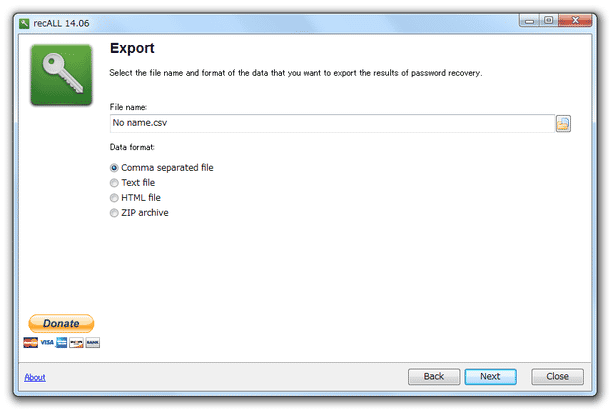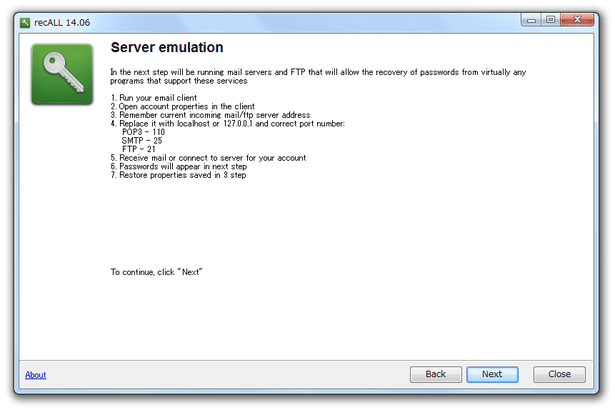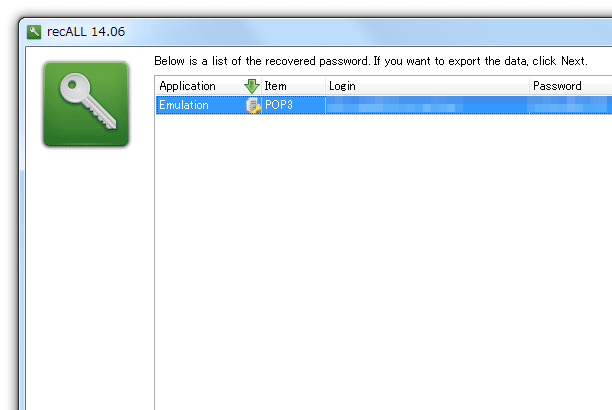各種アプリケーションに保存されているパスワード&ライセンスキー を解析!「recALL」。
recALL
各種アプリケーションに保存されているパスワードやライセンスキーを、解析&一覧表示 してくれるソフト。
Web ブラウザやメールソフト、FTP クライアント、データベース管理ツール 等に保存されているパスワードや、シェアウェア製品等々に登録されているライセンスキーを、ほぼ全自動で解析できるようにしてくれます。
解析結果の情報は、クリップボードにコピーしたり、CSV / TXT / HTML ファイルに書き出したりすることができます。
「recALL」は、非常に多くのソフトに対応したパスワード&ライセンスキー解析ソフトです。
- Internet Explorer / Firefox / Google Chrome / Comodo Dragon / Opera / Safari
- Outlook / Outlook Express / Thunderbird / Becky!
- GoogleTalk / Windows Messenger / Pidgin
- FFFTP / FileZilla / WinSCP
- Windows / Microsoft Office / Exchange / Internet Explorer / SQL Server
- ACDSee
- Acronis True Image
- Autodesk
- Diskeeper
- WinRAR
- WinZIP
- Battlefield
- Age of Empires II
操作は基本的に全自動で行われるため、面倒な設定は一切必要なし※1。
1 メールソフト / FTP クライアント に保存されているパスワードを解析する時のみ、ちょっとした設定が必要。
解析結果の情報はクリップボードにコピーすることができるほか、CSV / TXT / HTML ファイルに書き出すことも可能となっています。
保存したパスワードの内容を忘れてしまった時や、ライセンスキーを調べたい時 などに便利。
使い方は以下の通りです。
ポータブル版を使いたい時は、ダウンロード先のページで「wersja bez instalatora」をクリックして下さい。
基本的な使い方
- 「recall.exe」を実行します。
- メイン画面が表示されます。
リカバリーモードとして
- Automatic recovery
- Manual recovery
- Server emulation
通常は、「Automatic recovery」を選択して「Next」ボタンを押せばOK。
メールソフト / FTP クライアント に保存されているパスワードを解析する時は、「Server emulation」を選択します。
(「Server emulation」を行う時は、こちらへ進んで下さい) - 自動的に、各種アプリケーションに保存されているユーザーID / パスワード / ライセンスキー 等の検索が開始されます。
これにはそこそこ時間がかかるので、じっくりと待ちます。 - 検索が完了すると、見つかったデータが
- Application - パスワードやライセンスキーが保存されているアプリケーション
- Item - 情報の種類
- Login - ユーザーID など
- Password - パスワード
- File - 情報が格納されているファイル
また、選択して “ 「Ctrl」+「C」 ” を押すことで、その内容をクリップボードにコピーすることもできたりします。
解析結果の情報をテキストファイルに書き出す場合は、そのまま右下の「Next」ボタンをクリックします。 - 「Export」という画面が表示されます。
ここで、データの
- File name - ファイル名
- Data format - 保存フォーマット
「Your data has been successfully saved」というダイアログが表示され、ファイルの保存が行われます。
(ファイルは、「recall.exe」と同じフォルダ内に保存されます)
メールソフト / FTP クライアント に保存されているパスワードを解析
- 「recall.exe」を実行します。
- メイン画面が表示されます。 リカバリーモードとして「Server emulation」を選択して「Next」ボタンをクリック。
- 「Server emulation」という画面が表示されます。
ここで、メールソフトやFTP クライアントを立ち上げ、接続先のメールサーバーやFTP サーバーのアドレスを
-
127.0.0.1
- POP3 → 110
- SMTP → 25
- FTP → 21
- このタイミングで、「recALL」側でも右下の「Next」ボタンをクリックします。
- すると、ユーザーID やパスワードの解析が行われ、その結果がリスト表示されます。
解析結果の情報は、選択して “ 「Ctrl」+「C」 ” を押すことでコピーできるようになっています。
(情報が複数ある場合は、情報を各カラムごとに並べ替えることもできる)
解析結果の情報をテキストファイルに書き出す場合は、そのまま右下の「Next」ボタンをクリック。 - 「Export」という画面が表示されます。
ここで、データの
- File name - ファイル名
- Data format - 保存フォーマット
「Your data has been successfully saved」というダイアログが表示され、ファイルの保存が行われます。
(ファイルは、「recall.exe」と同じフォルダ内に保存されます)
| recALL TOPへ |
おすすめフリーソフト
スポンサードリンク